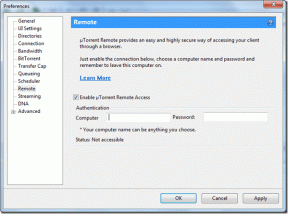10 najboljših načinov, kako popraviti iMessage, poslano kot besedilno sporočilo na iPhone
Miscellanea / / April 05, 2023
iMessage je Applov pogled na aplikacije za neposredno sporočanje tretjih oseb, kot so WhatsApp, Telegram in Messenger. Vgrajen je neposredno v aplikacijo Messages v napravah iPhone, iPad in Mac. Za razliko od standardnega SMS-a, iMessage več funkcij vključujejo šifriranje od konca do konca, predogled bogate predstavnosti in več. Včasih lahko vidite, da aplikacija Messages pošilja besedilo kot SMS namesto iMessage. Tukaj je opisano, kako lahko popravite iMessage, poslano kot besedilno sporočilo na iPhone.

Apple loči SMS od iMessage po barvi oblačka za klepet. Če vaš iPhone pošilja sporočila v zelenem oblačku (standardni SMS prek operaterja), ga s spodnjimi triki spremenite v modrega (iMessage).
1. Omogoči iMessage
Ste pomotoma onemogočili storitev iMessage na svojem telefonu? Sporočila bodo poslala vaše besedilo kot običajna sporočila. Storitev morate omogočiti v nastavitvah.
Korak 1: Odprite aplikacijo Nastavitve na vašem iPhoneu.

2. korak: Pomaknite se do Sporočila.

3. korak: Vklopite stikalo poleg možnosti »iMessage«.

Če je prejemnik onemogočil iMessage v svojem iPhonu, bo vaš telefon poslal sporočila kot običajna besedilna sporočila. Osebo morate prositi, da omogoči funkcijo.
2. Preverite omrežno povezavo
iMessage zahteva aktivno internetno povezavo, da deluje po pričakovanjih. Če ima vaš iPhone težave z omrežjem, bo aplikacija Messages poslala SMS/MMS v zelenem oblačku namesto v modrem.
Korak 1: Povlecite navzdol iz zgornjega desnega kota, da odprete Nadzorni center na vašem iPhoneu.
2. korak: Omogočite letalski način in ga po nekaj sekundah onemogočite.

Ko imate delujočo internetno povezavo, poskusite poslati besedilno sporočilo kot iMessage. Če imate še vedno težave, ponastavite omrežne nastavitve v iPhonu. Lahko preberete naše namensko objavo o posledicah ponastavitve omrežnih nastavitev na iPhone in Android.
3. Ponovno vstavite kartico SIM
Storitev iMessage je povezana z vašo primarno številko kartice SIM. Kartico SIM lahko odstranite in jo znova vstavite, da odpravite težave z aktivacijo iMessage.
4. Preverite datum in uro na iPhonu
Nepravilne nastavitve datuma in časa lahko povzročijo težave s storitvami Apple, kot je iMessage.
Korak 1: Odprite aplikacijo Nastavitve na vašem iPhoneu.

2. korak: Pomaknite se na Splošno.

3. korak: Izberite datum in uro.
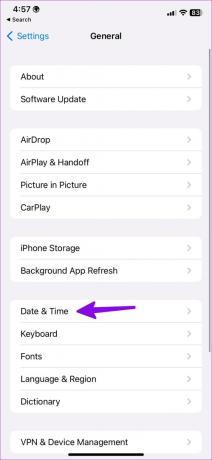
4. korak: Onemogočite Nastavi samodejni preklop in izberite ustrezen časovni pas.

5. Preverite stanje iMessage
Če pride do izpada strežnikov Apple, bo aplikacija Messages poslala iMessage kot SMS ali MMS. Apple ponuja namensko spletno mesto za preverjanje stanja vsake storitve. Lahko se odpravite na Stanje sistema Apple spletno mesto in zagotovite zeleni indikator poleg iMessage.

6. Prejemnik je zamenjal telefon
iMessage deluje samo na Applovi strojni opremi, kot so iPad, iPhone in Mac. Če je prejemnik zamenjal svojo glavno napravo z iPhone na Android, bodo sporočila poslana v iMessage samo kot besedilno sporočilo. Nimate druge možnosti, kot da se premaknete na drugo storitev, kot je WhatsApp ali Telegram, da ostanete v stiku s prijatelji ali družino.
7. Onemogočite Pošlji iMessage kot besedilo
Ko aplikacija Messages ne uspe poslati sporočila iMessage, pošlje isto kot standardni SMS ali MMS. Če imate omejen paket SMS, morate to možnost onemogočiti v nastavitvah.
Korak 1: Odprite aplikacijo Nastavitve in se pomaknite navzdol, da izberete Sporočila.

2. korak: Izklopite preklop poleg možnosti »Pošlji kot SMS«.

8. Prosite prejemnika, naj omogoči internetno povezavo
Če ima oseba na svojem telefonu onemogočeno internetno povezavo, bo vaš iPhone poslal iMessage kot besedilno sporočilo. Osebo morate prositi, naj omogoči internetno povezavo, da začne uporabljati iMessage.
9. Posodobite iOS
Zastarela programska oprema iOS je morda glavni krivec za iMessage, poslano kot besedilno sporočilo na telefonih iPhone. iMessage je del aplikacije Messages in Apple jo posodablja z glavnimi posodobitvami za iOS na iPhone.
Korak 1: Zaženite aplikacije za nastavitve na vašem iPhoneu.

2. korak: Izberite Splošno in tapnite Posodobitev programske opreme.

3. korak: Prenesite in namestite najnovejšo različico sistema iOS na vaš iPhone.
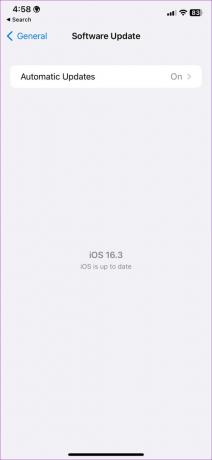
10. Znova preverite pristnost svojega računa Apple
Ste pred kratkim spremenili geslo za račun Apple? Zaradi napake pri preverjanju pristnosti računa lahko iOS deaktivira storitve, kot je iMessage, na vašem iPhoneu. Odjaviti se morate iz računa Apple in se znova prijaviti s posodobljenimi podatki.
Korak 1: Odprite aplikacije Nastavitve na vašem iPhoneu.

2. korak: Izberite svoj profil.

3. korak: Odjavite se iz računa Apple.

4. korak: Prijavite se in poskusite znova poslati iMessage.
Uporabite iMessage na iPhoneu
Včasih lahko prejemnik onemogoči prejemanje sporočil iMessages na svojo telefonsko številko. Sporočila morate poslati na Apple ID osebe. Ko sestavljate besedilo v aplikaciji Messages, poskusite vnesti Apple ID namesto številke mobilnega telefona.
Kar zadeva varnost in funkcije, iMessage popolnoma odstrani sporočila SMS/MMS na telefonih iPhone. Če vaši prijatelji in družina uporabljajo iPhone, toplo priporočamo uporabo iMessage namesto drugih možnosti tretjih oseb. Vendar pa iPhone, ki pošilja sporočila iMessages kot besedilna sporočila, morda potrebuje pojasnilo. Kateri trik vam je uspel? Delite svoje ugotovitve v spodnjih komentarjih.
Nazadnje posodobljeno 1. februarja 2023
Zgornji članek lahko vsebuje pridružene povezave, ki pomagajo pri podpori Guiding Tech. Vendar to ne vpliva na našo uredniško integriteto. Vsebina ostaja nepristranska in verodostojna.
Napisal
Parth Shah
Parth je prej delal pri EOTO.tech in pokrival tehnološke novice. Trenutno je samostojni poklic pri Guiding Tech, kjer piše o primerjavi aplikacij, vadnicah, nasvetih in trikih za programsko opremo ter se poglablja v platforme iOS, Android, macOS in Windows.